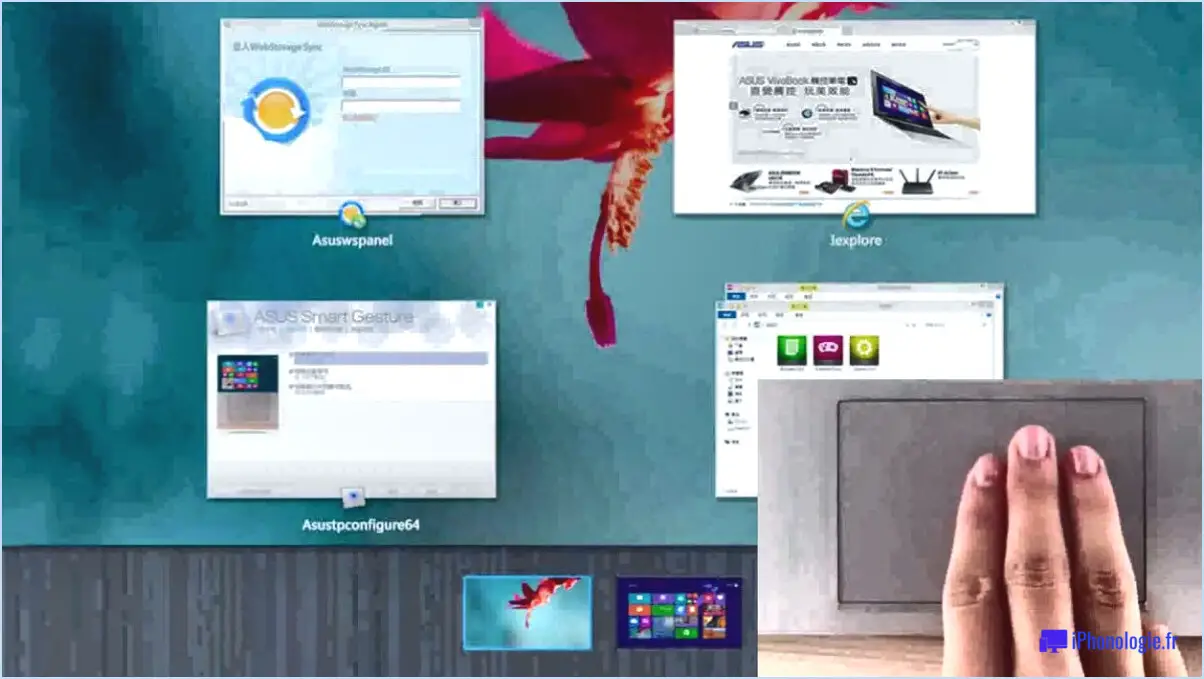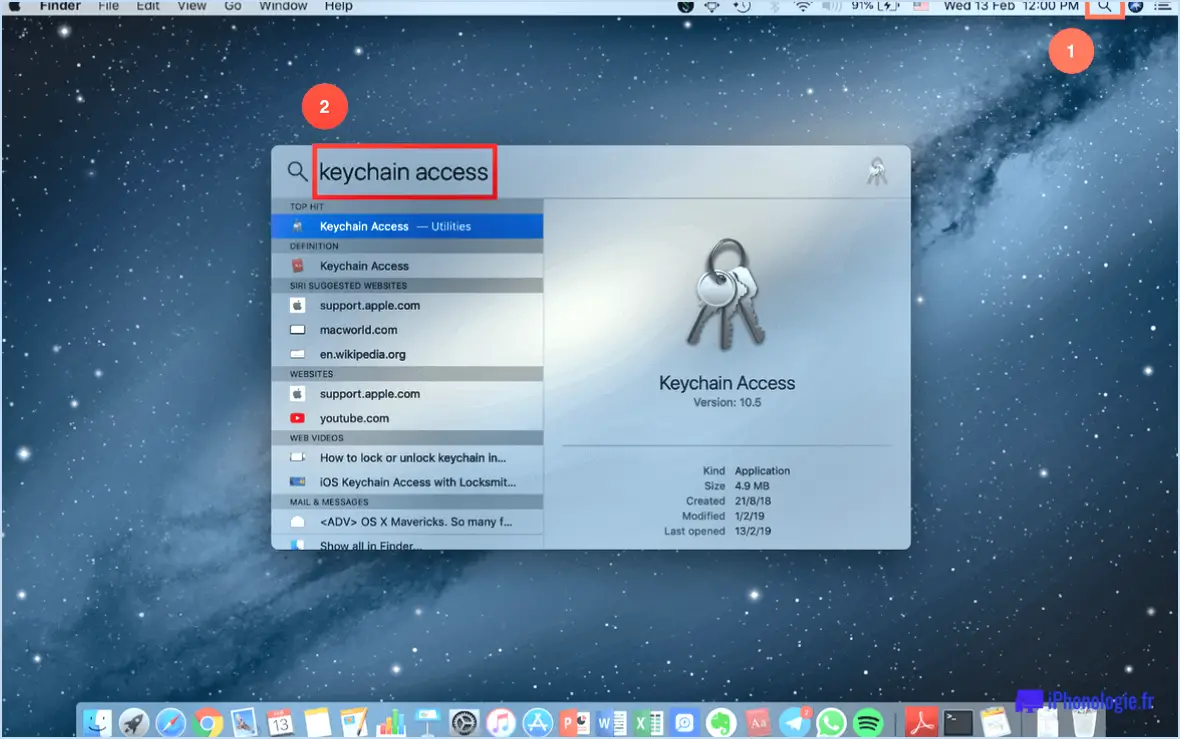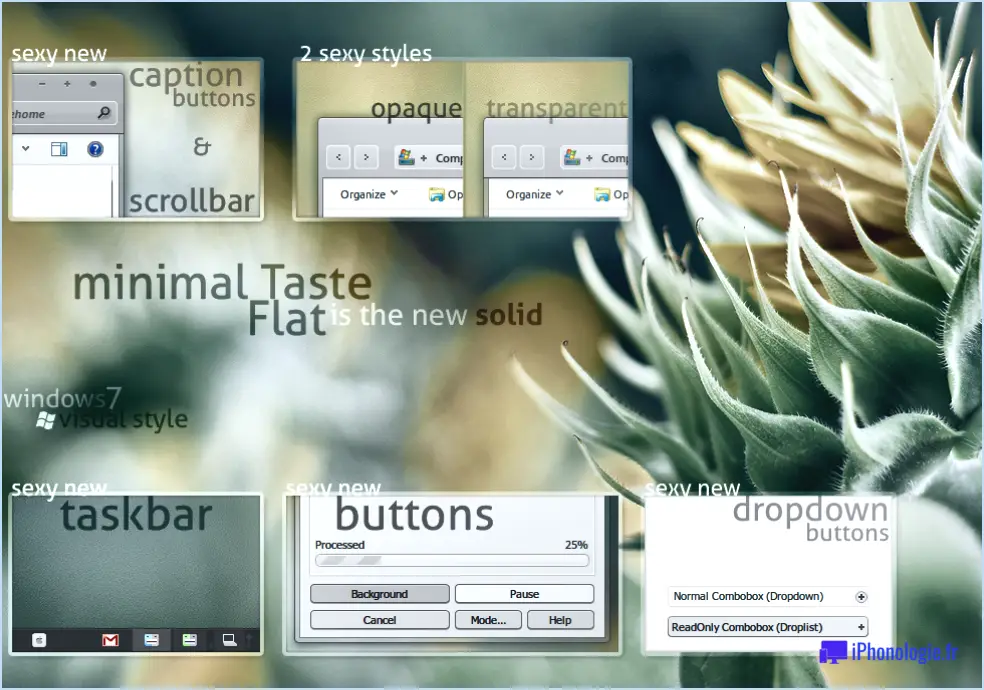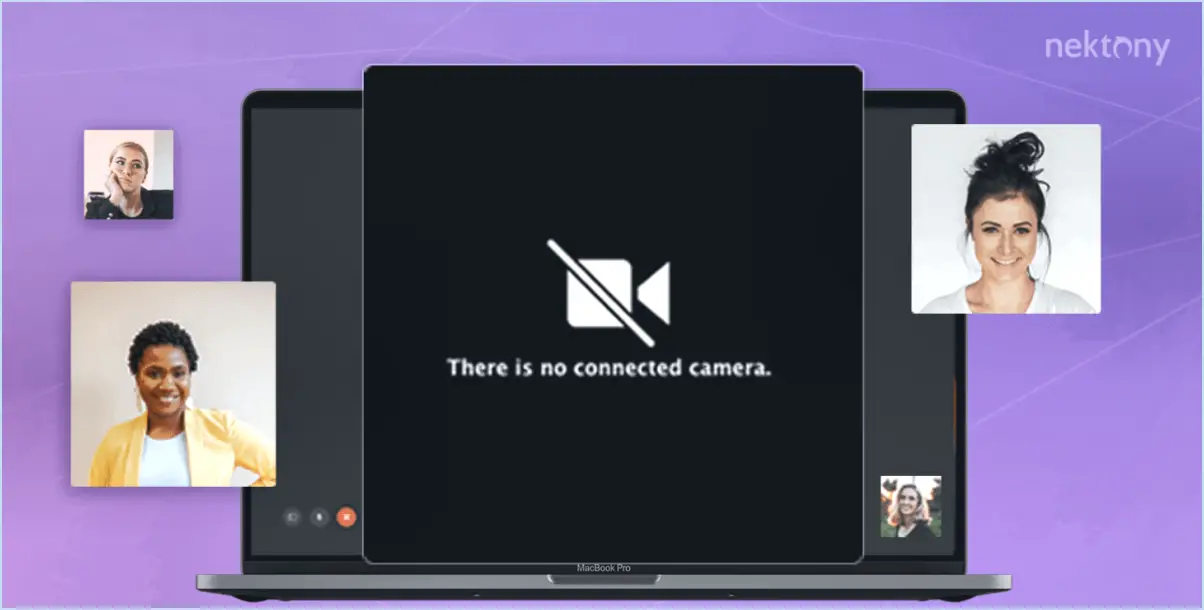Comment transférer des données de l'iphone vers l'ordinateur portable?
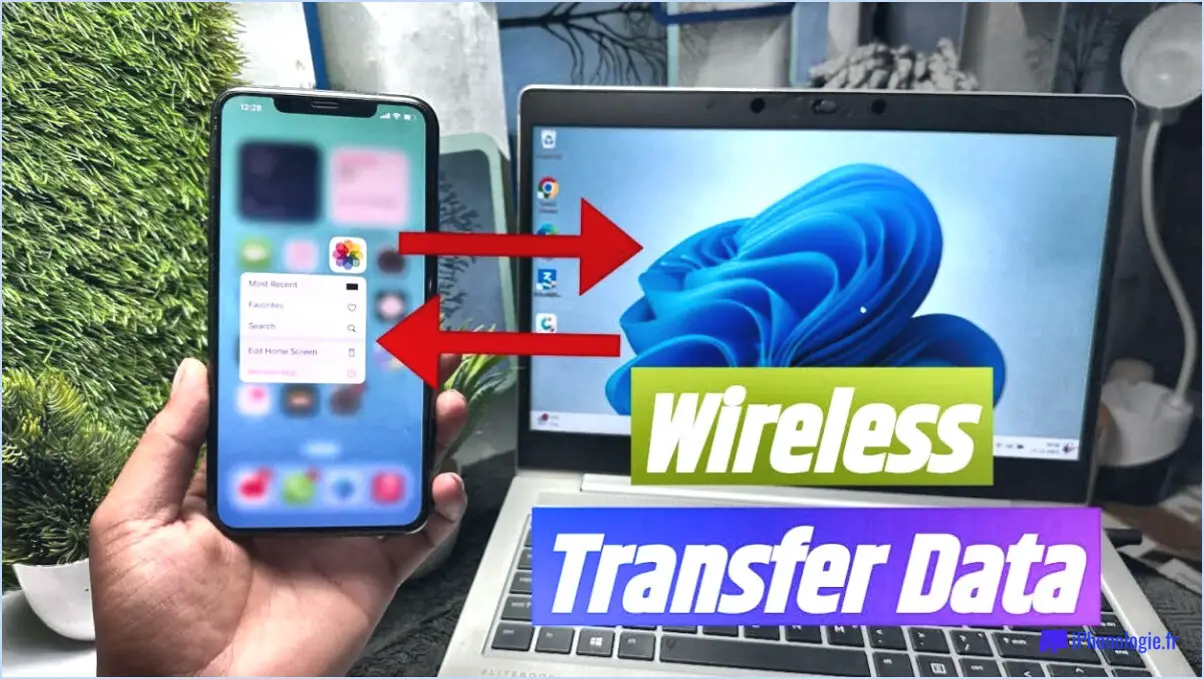
Pour transférer des données d'un iPhone vers un ordinateur portable, vous disposez de plusieurs options fiables. La première méthode consiste à utiliser un câble USB pour établir une connexion directe entre les deux appareils et transférer les données de manière transparente. Vous pouvez également utiliser iTunes, un logiciel développé par Apple, pour sauvegarder vos données, puis utiliser la fonction de partage de fichiers d'iTunes pour les transférer sur votre ordinateur portable. Les deux méthodes sont efficaces et offrent leurs propres avantages.
- Utilisation d'un câble USB: Cette méthode est simple et nécessite un câble Lightning vers USB. Procédez comme suit :
a. Connectez une extrémité du câble USB à votre iPhone et l'autre extrémité à un port USB disponible sur votre ordinateur portable.
b. Votre ordinateur portable peut vous demander de faire confiance à l'appareil connecté. Si c'est le cas, déverrouillez votre iPhone et touchez "Confiance" lorsque vous y êtes invité.
c. Sur votre ordinateur portable, ouvrez l'Explorateur de fichiers (Windows) ou le Finder (Mac) et localisez votre iPhone dans la section "Appareils".
d. Double-cliquez sur votre iPhone pour accéder à son stockage interne.
e. Maintenant, naviguez jusqu'aux fichiers ou dossiers spécifiques que vous souhaitez transférer, tels que des photos, des vidéos ou des documents.
f. Sélectionnez les fichiers souhaités et copiez-les (Ctrl+C ou Commande+C).
g. Enfin, collez les fichiers copiés à l'emplacement souhaité sur votre ordinateur portable (Ctrl+V ou Commande+V).
- Utilisation d'iTunes: Cette méthode est utile pour sauvegarder vos données et les transférer ensuite sur votre ordinateur portable. Suivez les étapes suivantes :
a. Connectez votre iPhone à votre ordinateur portable à l'aide d'un câble USB.
b. Ouvrez iTunes sur votre ordinateur portable. Si iTunes n'est pas installé sur votre ordinateur, téléchargez-le et installez-le à partir du site Web d'Apple.
c. Une fois iTunes ouvert, sélectionnez l'icône de votre iPhone dans le coin supérieur gauche de la fenêtre iTunes.
d. Sous l'onglet "Résumé", cliquez sur "Sauvegarder maintenant" pour créer une sauvegarde des données de votre iPhone.
e. Une fois le processus de sauvegarde terminé, cliquez sur "Fichier" dans le menu supérieur et sélectionnez "Appareils", puis "Transférer les achats depuis". [Your iPhone's Name]" pour transférer le contenu acheté sur votre ordinateur portable.
f. En outre, si vous souhaitez transférer des fichiers spécifiques, allez dans la section "Partage de fichiers" et sélectionnez l'application correspondante dans la liste. Ensuite, il vous suffit de faire glisser et de déposer les fichiers souhaités sur votre ordinateur portable.
En suivant ces étapes, vous pouvez facilement transférer vos données de votre iPhone vers votre ordinateur portable, que vous préfériez utiliser un câble USB ou iTunes. Choisissez la méthode qui vous convient le mieux et profitez d'un transfert de données transparent entre vos appareils.
Comment puis-je connecter mon iPhone à mon ordinateur?
Pour connecter votre iPhone à votre ordinateur, vous avez plusieurs possibilités. La première méthode consiste à utiliser un câble Lightning, qui est le câble de chargement et de transfert de données standard fourni avec votre iPhone. Branchez simplement une extrémité du câble Lightning sur le port de charge de votre iPhone et l'autre extrémité sur un port USB de votre ordinateur. Vous établirez ainsi une connexion directe entre votre iPhone et votre ordinateur, ce qui vous permettra de transférer des fichiers et de synchroniser des données.
Vous pouvez également utiliser un adaptateur USB si votre ordinateur n'est pas équipé d'un port USB. Connectez une extrémité du câble Lightning à votre iPhone et l'autre extrémité à l'adaptateur USB. Branchez ensuite l'adaptateur USB sur un port USB disponible de votre ordinateur.
Ces deux méthodes vous permettent d'accéder aux fichiers de votre iPhone, de transférer des photos, des vidéos et d'autres données entre vos appareils. N'oubliez pas de déverrouiller votre iPhone et d'autoriser la connexion lorsque vous y êtes invité.
Connecter votre iPhone à votre ordinateur à l'aide d'un câble Lightning ou d'un adaptateur USB est un moyen pratique de partager et de gérer vos fichiers en toute transparence.
Comment transférer des fichiers de mon téléphone à mon ordinateur sans fil?
Pour transférer des fichiers sans fil de votre téléphone à votre ordinateur, vous avez plusieurs options à votre disposition. Voici deux méthodes fiables que vous pouvez envisager :
- Connexion réseau sans fil : Connectez votre téléphone et votre ordinateur au même réseau Wi-Fi. Sur votre téléphone, activez le partage de fichiers ou utilisez une application de transfert de fichiers. Sur votre ordinateur, ouvrez un explorateur de fichiers ou utilisez un utilitaire de transfert de fichiers qui prend en charge les transferts sans fil. Localisez les fichiers souhaités sur votre téléphone et lancez le transfert vers votre ordinateur sans fil. Cette méthode permet de partager facilement des fichiers sans avoir besoin de câbles.
- Câble USB : Connectez votre téléphone à votre ordinateur à l'aide d'un câble USB. Une fois connecté, votre ordinateur devrait reconnaître votre téléphone comme un périphérique de stockage. Ouvrez l'explorateur de fichiers sur votre ordinateur, naviguez jusqu'au stockage de votre téléphone et localisez les fichiers que vous souhaitez transférer. Copiez et collez ou faites glisser les fichiers de votre téléphone vers votre ordinateur. Cette méthode garantit une connexion directe et stable pour des transferts de fichiers plus rapides.
N'oubliez pas de vérifier les paramètres de votre téléphone et la compatibilité de votre ordinateur pour garantir un transfert de fichiers fluide. Choisissez la méthode qui répond le mieux à vos besoins et profitez de transferts de fichiers sans fil en toute transparence !
Comment connecter mon iPhone à mon ordinateur portable sans USB?
Pour connecter votre iPhone à votre ordinateur portable sans câble USB, vous avez plusieurs options :
- AirPlay: Si votre iPhone et votre ordinateur portable sont tous deux connectés au même réseau Wi-Fi, vous pouvez utiliser AirPlay pour diffuser sans fil du contenu de votre iPhone vers votre ordinateur portable. Cela vous permet de refléter l'écran de votre iPhone ou de lire des médias sur un écran plus grand.
- Connecteur Lightning vers adaptateur de câble USB: Vous pouvez également utiliser un adaptateur de câble USB à connecteur Lightning. Cet adaptateur vous permet de connecter votre iPhone à votre ordinateur portable à l'aide d'un câble Lightning, qui fournit une connexion filaire pour le transfert de données ou la recharge.
Ces méthodes constituent des alternatives pratiques pour connecter votre iPhone à votre ordinateur portable sans avoir recours à un câble USB.
Comment activer le transfert USB sur l'iPhone?
Pour activer le transfert USB sur votre iPhone, suivez ces étapes simples :
- Ouvrez l'application Réglages sur votre iPhone.
- Faites défiler vers le bas et touchez "Général" pour accéder aux réglages généraux.
- Recherchez l'option intitulée "Transfert USB" et appuyez dessus.
- Vous verrez un interrupteur à côté de "Transfert USB". Tapez sur le commutateur pour l'activer et activer le transfert USB sur votre appareil.
En suivant ces étapes, vous permettrez à votre iPhone de transférer des données via une connexion USB. Cette fonction est utile pour transférer des fichiers entre votre iPhone et un ordinateur ou pour connecter des appareils externes tels que des claviers ou des interfaces audio.
N'oubliez pas de déconnecter tout accessoire USB avant d'activer le transfert USB et assurez-vous que vous disposez d'un câble USB fiable pour obtenir les meilleures performances.
Quelle est la meilleure application de transfert de fichiers pour iPhone?
Lorsqu'il s'agit d'applications de transfert de fichiers pour iPhone, FileZilla s'impose comme l'un des meilleurs choix. Cette application est réputée pour sa vitesse impressionnante, sa fiabilité et son large éventail de fonctionnalités. Voici pourquoi FileZilla mérite votre attention :
- Vitesse: FileZilla offre des transferts de fichiers rapides, garantissant que vos documents, images et autres fichiers sont envoyés ou reçus rapidement.
- Fiabilité: FileZilla a fait ses preuves et garantit que vos fichiers sont transférés en toute sécurité et sans erreur.
- Riche en fonctionnalités: FileZilla dispose d'un large éventail de fonctionnalités, notamment la fonction glisser-déposer, la navigation synchronisée et la prise en charge de divers protocoles de transfert de fichiers tels que FTP, FTPS et SFTP.
- Interface conviviale: L'interface intuitive de FileZilla facilite la navigation et l'utilisation, même pour les novices en matière d'applications de transfert de fichiers.
- Compatibilité: FileZilla est compatible avec Windows et macOS, ce qui permet un transfert de fichiers transparent sur différentes plateformes.
Grâce à sa combinaison de vitesse, de fiabilité et de performances riches en fonctionnalités, FileZilla s'impose comme le meilleur choix pour le transfert de fichiers sur votre iPhone.
Comment transférer des fichiers par Wi-Fi?
Pour transférer des fichiers par Wi-Fi, plusieurs options s'offrent à vous. Une méthode pratique consiste à utiliser des applications de partage de fichiers telles que Dropbox ou Google Drive. Ces applications vous permettent de télécharger des fichiers dans le nuage et d'y accéder à partir de n'importe quel appareil connecté à l'internet. Vous pouvez également utiliser des adaptateurs réseau sans fil tels que Linksys EAP600 ou Netgear Nighthawk X6. Ces adaptateurs permettent de transférer directement des fichiers entre des appareils compatibles Wi-Fi sur le même réseau. Grâce à ces solutions, vous pouvez partager sans effort des fichiers via le Wi-Fi et bénéficier d'une connectivité transparente.
Où se trouvent les réglages USB sur l'iPhone?
Pour accéder aux réglages USB sur votre iPhone, vous pouvez naviguer dans l'application "Réglages". Voici comment procéder :
- Ouvrez l'application "Réglages" sur votre iPhone.
- Faites défiler vers le bas et touchez "Général".
- Dans le menu "Général", faites défiler à nouveau vers le bas et sélectionnez "À propos".
- Une fois dans la section "À propos", faites défiler vers le bas pour trouver "Paramètres".
- Tapez sur "Paramètres" et vous verrez une liste d'options, y compris "Paramètres USB".
En suivant ces étapes, vous serez en mesure de localiser facilement les réglages USB sur votre iPhone.